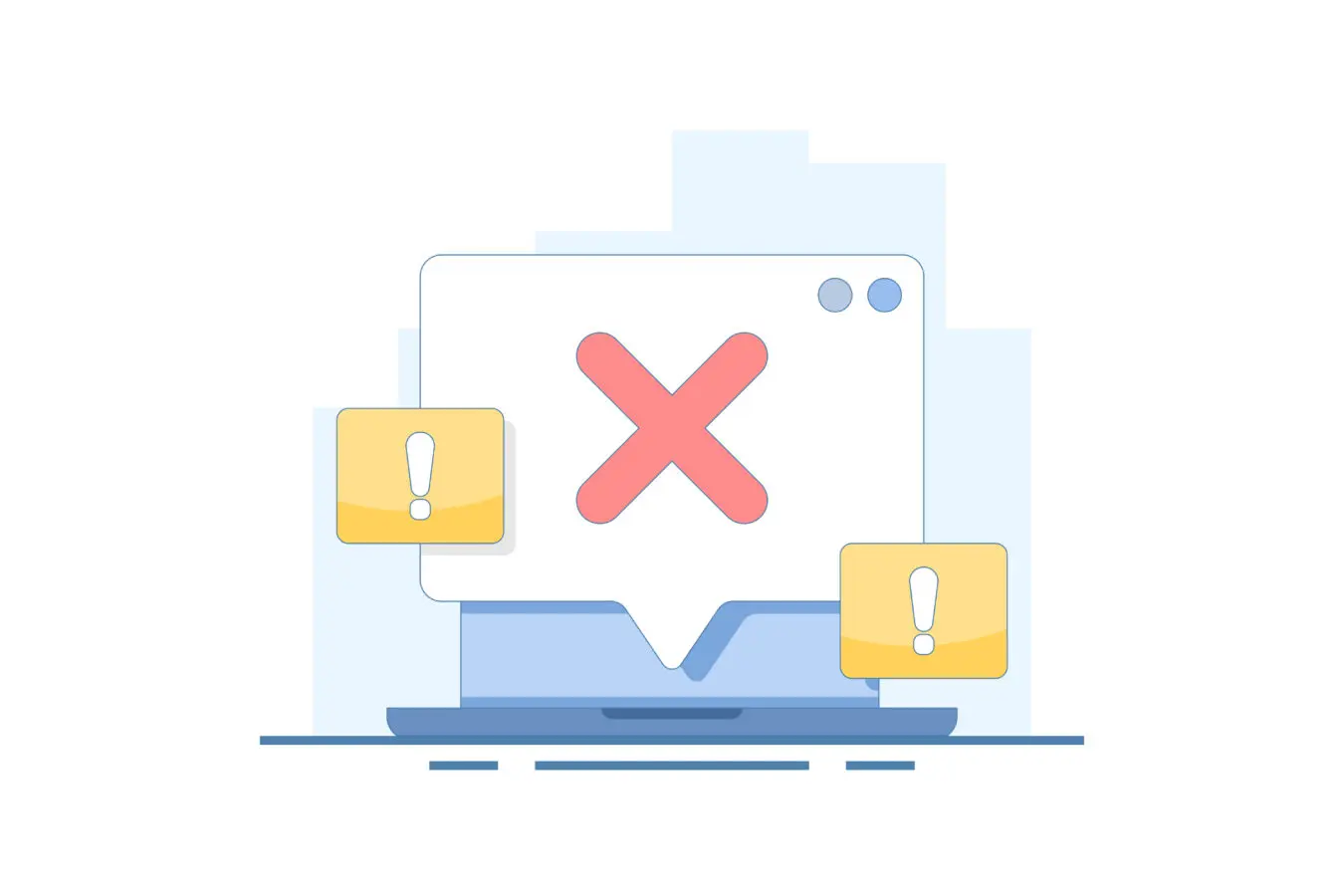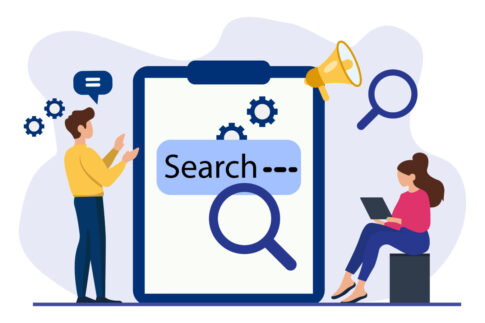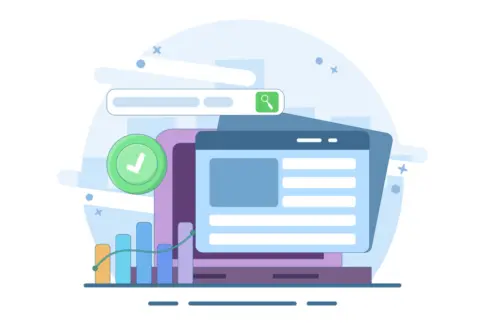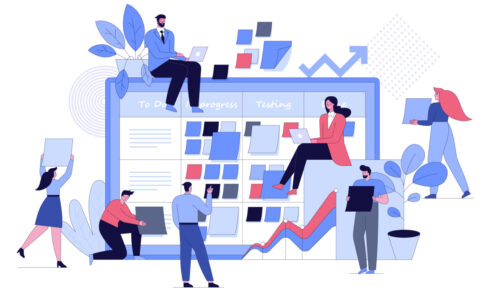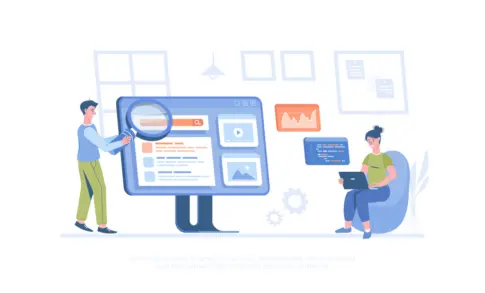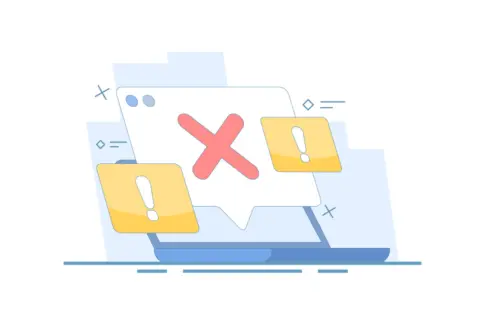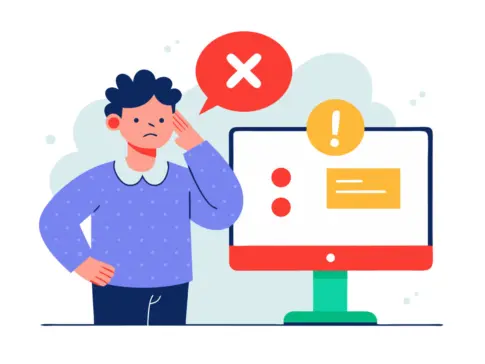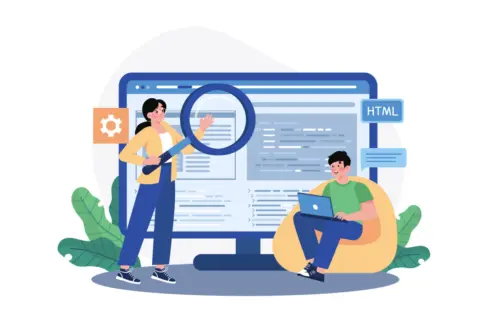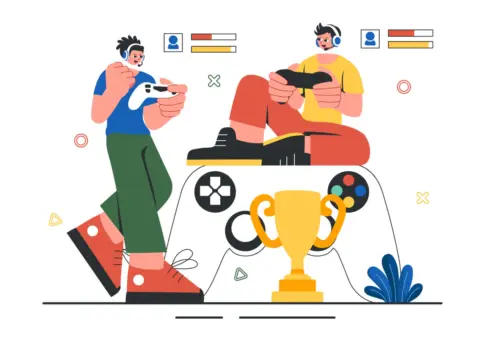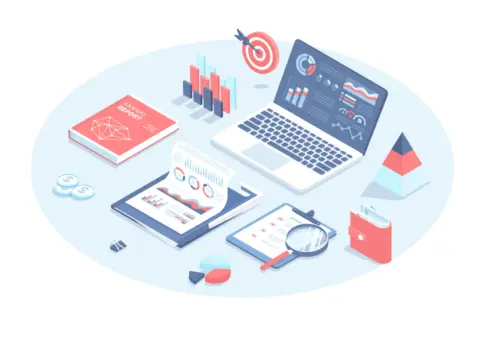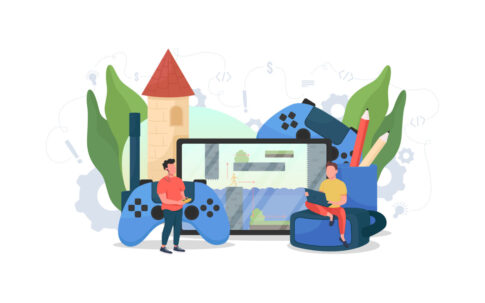Googleアカウントのメールアドレスは本当に変更できないのか――その答えと実務の最適解を、公式仕様に基づき整理。
変更可否の仕組み、設定画面での可否確認3手順、変更不可時の4代替策、主メール/再設定メール/エイリアスの違いまでをやさしく解説。短時間で迷いゼロの運用設計に。
目次
Googleアカウント変更可否の基礎知識
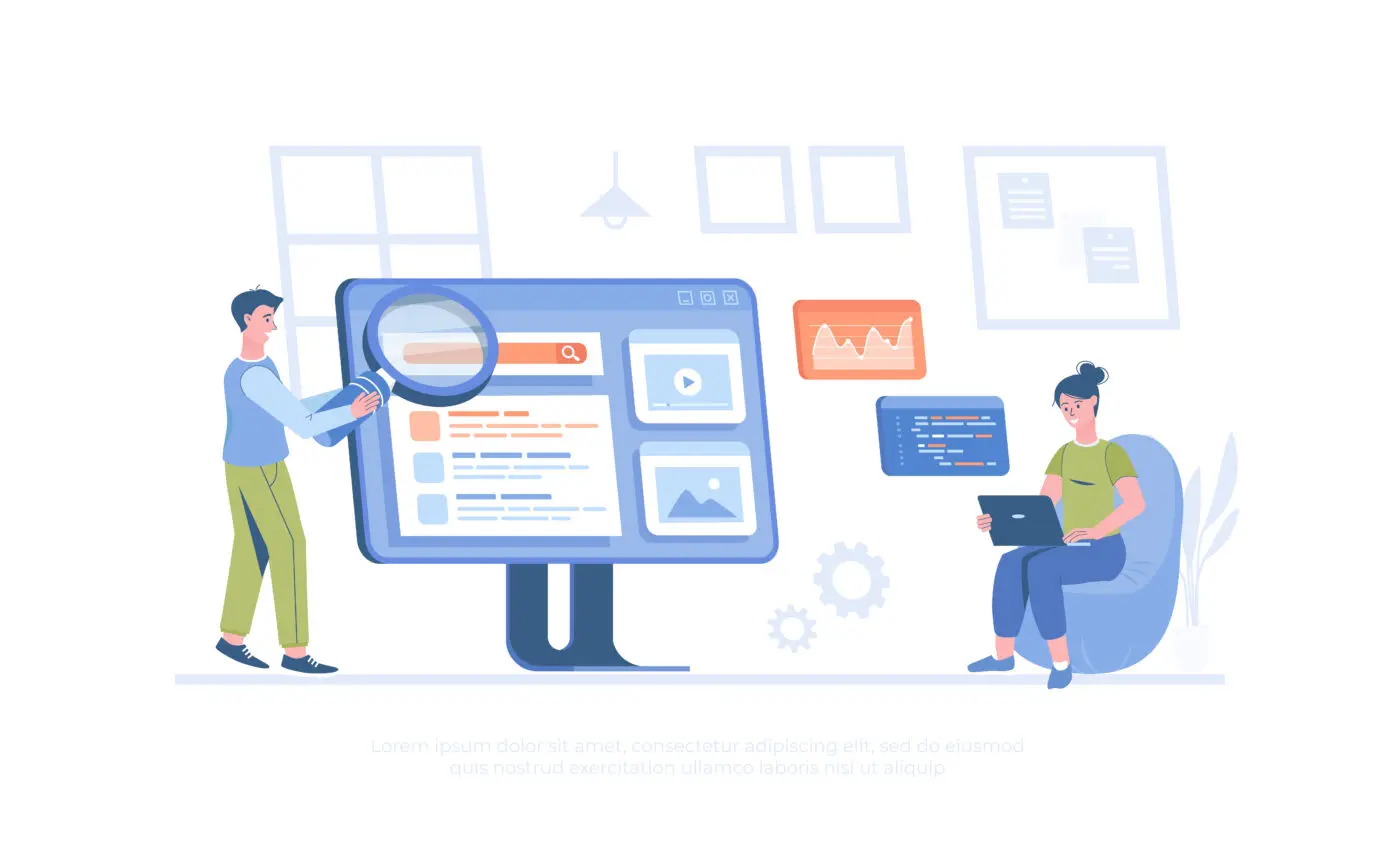
Googleアカウントの「メールアドレス変更」は、どのアドレスを指すのかで結論が変わります。多くの方が使う@gmail.comのGmailアドレスは原則として変更できません。
一方、Googleアカウントの主メールがGmail以外(例:プロバイダや独自ドメイン)の場合は、条件を満たせば新しいアドレスへ変更できるケースがあります。
さらに、再設定用メールは復旧連絡先であり、主メールとは役割が異なります。まずは用語と役割を整理し、何を変えたいのかを明確にすることが最短ルートです。
よくある誤解として、エイリアス設定や送信者名の変更は「見え方」を変えるだけで、ログイン名そのものは変わりません。読み進める前に、以下のポイントを押さえておきましょう。
- Gmailアドレス(@gmail.com)→原則変更不可
- 非Gmailの主メール→条件次第で変更可
- 再設定用メール→復旧用。主メールとは別物
- 送信元のエイリアス/送信者名→見せ方の調整に有効
- 主メール→Googleへのログインに使うアドレス
- 再設定用メール→パスワード忘れ時の連絡先
- エイリアス→送信時に使う別名アドレスの見せ方
@gmail.comは変更不可の原則
@gmail.comで終わるGmailアドレスは、作成後に別の文字列へ変更することはできません。ユーザー名は一意のため、同じ受信箱のまま文字列だけ差し替える仕組みは提供されていないからです。
たとえば「tanaka.taro@gmail.com」と「tanakataro@gmail.com」はドットの有無が無視され、同一受信箱として扱われますが、これは「別名が作られた」わけではなく、あくまで受信時のルールです。
アドレスを変えたい目的が、名刺や問い合わせ用の“見せ方”であれば、送信者名の調整や別アドレス送信(Send-as)、+記法(例:tanaka+info@gmail.com)の活用で十分に代替できます。
受信を一本化したい場合は、自動転送やフィルタを組み合わせると管理が楽になります。「ログイン名を変えたい」場合だけは、新しいGmailアカウントを作り、移行という運用が現実的です。
- ドットや+記法→見せ方・振り分け用。ログイン名は変わらない
- 送信者名の変更→差出人表記のみ変更。アドレス本体は同じ
- アカウント統合→メールの単純な結合機能はない。転送で代替
非Gmail主メールの変更可条件整理
主メールがGmailではない個人のGoogleアカウント(例:example@yourdomain.jpで作成)の場合、設定画面に「編集」リンクが表示されていれば変更できる可能性があります。
新しいアドレスが他のGoogleアカウントで使われていないこと、変更先のアドレスで確認コードを受け取れることが前提です。
変更後はログインに使うアドレスが入れ替わり、同じアカウントのまま利用を継続できます。なお、学校や会社のGoogle Workspaceは管理者の権限で扱いが異なり、個人では変更できない場合があります。判断は設定画面での表示が最も確実です。
- myaccount.google.com→個人情報→メールへ移動
- 「Googleアカウントのメールアドレス」に編集リンクがあるか確認
- 変更可能なら新アドレスを入力→受信した確認コードで認証
【ポイント】
- 編集リンクが表示されない→その条件では変更不可の可能性が高い
- 既に他のGoogleアカウントで使用中のアドレス→変更先に指定不可
- Gmailアドレスへの付け替え→原則不可(Gmailは変更不可のため)
ログイン連携サービスの影響と注意点整理
主メールを変更すると、Googleへのサインインに使うアドレスが入れ替わるため、端末やブラウザ(Chrome同期など)で再ログインが必要になることがあります。
Googleフォトやドライブ、カレンダー、YouTubeなどのデータはアカウント自体に紐づくため、そのまま利用できますが、外部サービス側でメールアドレスをユーザー名や連絡先として運用している場合は、別途プロフィールの更新が必要です。
2段階認証は引き続き有効ですが、通知やバックアップ連絡先の設定も合わせて見直すと安心です。変更後は重要メールの受信確認、送信者名や署名の統一、転送・フィルタの再調整まで一気に整えると、混乱を最小化できます。
- 端末・ブラウザ→サインアウト/サインインの必要性を想定
- 外部サービス→連絡先・ログインIDがメール連動なら更新
- セキュリティ→2段階認証の連絡先・バックアップ方法を再確認
【ポイント】
- 社用・学校アカウント→管理者ポリシーに従って運用
- 送信元の見え方→送信者名・署名・エイリアスを統一して混乱防止
- 移行期間→転送とフィルタで旧アドレス宛の受信を取りこぼし防止
アカウント可否確認手順と設定画面の案内

メールアドレスの「変更可否」は、設定画面の表示で判断するのが最短です。確認先はGoogleアカウントの[個人情報→メール→Googleアカウントのメールアドレス]です。
ここに「編集」が出れば変更できる可能性があり、「変更できません」と出ればその条件では不可です。パソコン・スマホで画面構成は少し異なりますが、移動ルートは同じ考え方です。
複数のGoogleアカウントを切り替えて使っている場合は、誤判定を避けるために確認対象のアカウントだけでログインするか、シークレットウィンドウを使うと安心です。
学校・会社で付与されたアカウント(Google Workspace)の場合、個人設定では変更できず、管理者の権限が必要なことがあります。まずはご自身のアカウント種別と画面表示を正しく把握し、次の対応を選びましょう。
- 事前準備→対象アカウントのみでログイン/シークレットウィンドウ利用
- 職場・学校アカウント→管理者ポリシーの影響を想定
- 確認の目的→ログイン名変更か、見せ方調整かを明確化
- myaccount.google.comへ→対象アカウントでログイン
- 個人情報→メール→「Googleアカウントのメールアドレス」を選択
- 「編集」表示なら手続きへ、「変更できません」なら代替策へ
| デバイス | 画面ルート |
|---|---|
| パソコン | Googleアカウント→個人情報→メール→Googleアカウントのメールアドレス |
| スマホ | 設定メニュー→Google→Googleアカウントを管理→個人情報→メール |
設定画面の場所特定・移動手順の図解掲載
設定画面は「アカウント管理」から入ると迷いません。ブラウザ右上のプロフィール画像→「Googleアカウントを管理」→左メニューの「個人情報」→「メール」の順に進みます。
スマホでも同様で、Googleアプリまたは端末の[設定→Google→Googleアカウントを管理]から同じ項目に到達できます。
途中で他のアカウントに切り替わってしまうと、対象外のアカウントを見てしまうことがあるため、プロフィール画像をタップして対象アカウント名を確認してから移動してください。
長く運用しているほど複数アカウントを持っていることが多いので、確認時は「今見ているのはどのアカウントか」を常に意識するのがコツです。
下表の「図解ルート」をなぞれば、どの端末でも同じ判断画面にたどり着けます。
| 端末 | 図解ルート | ポイント |
|---|---|---|
| PC | プロフィール画像→アカウントを管理→個人情報→メール | 右上のアイコンで対象アカウントを確認→切替→進む |
| Android | 設定→Google→Googleアカウントを管理→個人情報→メール | 端末に複数アカウントがある場合→対象を選択して進む |
| iPhone | Googleアプリ→プロフィール→アカウントを管理→個人情報→メール | Safariでmyaccount.google.com→同じルートでも可 |
- 【ポイント】
- ショートカット→ブラウザで「myaccount.google.com」を直接開く
- 迷ったら→左メニュー「個人情報」まで戻り「メール」を再選択
- エラー時→一度サインアウト→キャッシュ削除→再ログインで改善
変更できる/できない表示の読み取り方
確認画面で読むべきポイントは「ボタンの有無」と「注記の文言」です。「編集」や「変更」のリンクが表示されていれば、非Gmailの主メールなど一部条件で変更できる可能性があります。
逆に「このアドレスは変更できません」「変更は利用できません」といった注記が出る場合は、その条件では不可です。
職場・学校アカウントでは「管理者が設定しています」「管理者に連絡してください」のような文言が出ることがあり、個人では変更できません。
また、Gmailのユーザー名そのものは原則変更不可のため、@gmail.comの主メールで「編集」が表示されることは基本的にありません。表示内容を正しく読み取ることで、無駄な操作や誤った申請を避けられます。
- 「編集」表示→条件を満たせば変更可能性あり(非Gmail主メールなど)
- 「変更できません」→その条件では変更不可(Gmail主メールなど)
- 「管理者に連絡」→Google Workspaceの管理者権限が必要
【ポイント】
- Gmailのドット・+記法→見せ方や振り分けのルール。可否表示とは無関係
- 再設定用メールの編集→主メールの変更とは別機能。混同に注意
- 同名アドレスの再取得→同一アカウントでの置き換えは不可
表示別の次の選択肢と対応の基本事項
表示内容に応じて、次の一手は変わります。「編集」表示なら新しいアドレスを入力し、届いた確認コードで認証すれば完了です。
変更不可の表示なら、ログイン名の置き換えはできないため、運用を切り替えます。具体的には、送信者名の統一、別アドレス送信(Send-as)の設定、旧アドレス→新アドレスへの自動転送、+サブアドレスの活用で、名刺や問い合わせの“見せ方”とワークフローを整えます。
外部サービスでメールがユーザー名や連絡先になっている場合は、プロフィール側の更新も忘れずに行います。以下の表を参考に、最短で混乱のない移行を進めましょう。
| 画面の表示 | 推奨アクション | ポイント |
|---|---|---|
| 「編集」表示 | 新アドレス入力→確認コード受信→認証→反映確認 | 他のGoogleアカウントで未使用のアドレスを指定→再ログイン想定 |
| 「変更できません」 | 送信者名統一/別アドレス送信/自動転送/+記法活用 | 見せ方と受信経路を最適化→ログイン名はそのまま運用 |
| 「管理者に連絡」 | 管理者へ変更要望→ポリシーの確認→エイリアス付与を相談 | Workspaceの権限設計に従う→個人側では変更不可が基本 |
- 送信者名の最適化→名刺・署名と統一で混乱を防止
- 別アドレス送信(Send-as)→問い合わせ用アドレスの“見せ方”整備
- 自動転送+フィルタ→旧宛先の取りこぼし防止と振り分け効率化
【ポイント】
- 外部サービスのメール更新→決済・SNS・業務ツールは順次変更
- セキュリティ設定再確認→2段階認証の連絡先や復旧情報を最新化
- 周知期間の設定→署名・テンプレ文で新アドレス周知→移行を円滑化
変更不可時の運用代替策と設定手順実践術

メールアドレス自体を変えられない場合でも、見せ方と受信経路を整えることで、業務や連絡の混乱を最小化できます。軸は四つです。
送信者名を名刺や署名と統一すること、別アドレスから送信できるよう「送信元設定」を行うこと、旧→新への自動転送とフィルタで受信を取りこぼさないこと、そして+サブアドレスとラベルで問い合わせやキャンペーンを仕分けることです。
たとえば「Gmailはそのまま、問い合わせはinfo@〜に見せたい」という要望でも、送信元設定と署名の統一で実運用は十分改善できます。以下では、初めての方でも迷わないように、画面の到達ルートと注意点を具体的に示します。
【ポイント】
- 送信者名・署名・返信先の統一で“見せ方”を整える
- 別アドレス送信の設定でブランド用アドレスを使えるようにする
- 自動転送+フィルタで旧宛先の取りこぼしを防ぐ
- +サブアドレス+ラベルで問い合わせを自動整理する
- Gmail(Web)→右上の歯車→すべての設定を表示
- 「アカウントとインポート」「転送とPOP/IMAP」「フィルタとブロック」
- スマホはGoogleアプリ→プロフィール→アカウント管理→個人情報/Gmail設定
送信者名の見直しと統一運用の手順解説
送信者名は相手に最初に見える情報です。メールアドレスが変えられなくても、送信者名と署名を統一すれば、名刺・Webサイト・SNSと一貫した印象を与えられます。
まずはGmailの送信者名を修正し、同時に署名・返信先(Reply-to)も整えましょう。社内外で複数の送信元を使う場合でも、役割ごとに名前ルールを決めておくと混乱が減ります。
【手順(Web版)】
- Gmail右上の歯車→「すべての設定を表示」→「アカウントとインポート」へ
- 「名前」または「メッセージを送信するアドレス」欄で「情報を編集」→表示名を入力
- 必要に応じて「返信先アドレス」を指定→保存
| 目的 | 設定項目 | 到達ルート |
|---|---|---|
| 印象の統一 | 送信者名(表示名) | 設定→すべての設定→アカウントとインポート→情報を編集 |
| 送受信の整流化 | 返信先アドレス | 同画面→「返信先アドレス」指定→保存 |
| 信頼訴求 | 署名・連絡先 | 設定→一般→署名→社名・役職・電話を統一 |
- 送信者名は見た目のみ変更→ログイン用メールは変わらない
- 絵文字・過度な記号は控える→迷惑メール判定リスク
- 名刺・Webサイト・SNSと同じ表記を採用→ブランド統一
別アドレス送信と送信元設定の基本入門
「info@〜やsales@〜で送りたい」「独自ドメインで見せたい」という場合は、Gmailの「別のメールアドレスから送信」を使います。送信時の差出人に別アドレスを選べるようになり、返信先も任意に設定できます。
独自ドメインのメールを利用する場合は、プロバイダ(または自社サーバー)のSMTP情報が必要です。認証メールの確認を終えると、以後は新しい差出人として使用できます。
【設定手順(Web版)】
- Gmail→設定→「すべての設定を表示」→「アカウントとインポート」
- 「名前」→「他のメールアドレスを追加」→氏名とアドレスを入力
- 「エイリアスとして扱います」を必要に応じて選択→SMTPを設定
- 届いた確認メールのリンクを開き認証→差出人プルダウンに追加
| ユースケース | 推奨設定 | 補足 |
|---|---|---|
| 問い合わせ専用 | info@〜を追加→返信先をinfo@〜に固定 | 署名に営業時間・電話番号を記載 |
| 営業配信用 | sales@〜を追加→返信先を担当共有箱へ | 「受信したアドレスから返信」を有効化 |
| ブランド分岐 | ブランド別アドレスを追加 | テンプレ・署名をブランドごとに用意 |
- 「返信時に受信したメッセージのアドレスから返信」をONで自然な往復
- 不達対策→SPF/DKIM/DMARCはドメイン側で整備
- 迷惑メール報告が増えたら件名・送信頻度・配信先を見直し
自動転送と受信経路の最適化設定手順解説
旧アドレス宛のメールを漏れなく受けたい場合は、自動転送とフィルタで受信経路を最適化します。転送は「転送とPOP/IMAP」で転送先を追加して認証します。
合わせてフィルタを作成し、転送・ラベル付与・既読化などの処理を自動化すると、移行期間の可視性が高まります。業務で使う場合は、転送先の共有状況や保存ポリシーを事前に確認しましょう。
【設定手順(Web版)】
- 設定→「すべての設定を表示」→「転送とPOP/IMAP」→「転送先アドレスを追加」
- 転送先に届いた確認メールで承認→転送有効化
- 設定→「フィルタとブロック中のアドレス」→「新しいフィルタを作成」
- 宛先(To)に旧アドレスを指定→「ラベルを付ける」「転送する」を適用
【推奨ラベル構成】
・「移行中/旧アドレス」→状況が一目で分かる命名にする
・「要返信/高優先」→色を変えて見落としを防ぐ
- 相互転送はループの原因→片方向のみ設定
- 転送後に「Gmailのコピーを受信トレイに残す」かを選択→保存方針に合わせる
- 共有メールボックス宛の個人転送は情報管理に注意→社内規程を確認
+サブアドレスとラベル整理の活用手順
Gmailは「ユーザー名+任意文字列@gmail.com」宛も同じ受信箱に届く仕組みです。これを+サブアドレスと呼び、問い合わせ種別やキャンペーンごとにタグを付けるイメージで活用できます。
たとえば「tanaka+support@…」「tanaka+campaign@…」のように使い、フィルタで自動ラベル・自動振り分けを行えば、担当分けや集計が楽になります。ドットの位置は無視されるため、読みやすさを優先して構いません。
【設定の流れ】
- フォームや案内文に+サブアドレスを記載(例:username+support@gmail.com)
- Gmail→設定→「フィルタとブロック中のアドレス」→「新しいフィルタを作成」
- 宛先に「username+support@gmail.com」を指定→「ラベルを付ける」「スターを付ける」を選択
- 保存後、受信時に自動でラベル・優先付けが実行されることを確認
| +タグ例 | 想定用途 | ラベル設計案 |
|---|---|---|
| +support | ユーザー問い合わせ | 「サポート/要返信」「サポート/完了」など二段構成 |
| +campaign | LPや広告経由の集客 | 「キャンペーン/媒体別」「キャンペーン/期間別」 |
| +billing | 請求・支払い連絡 | 「請求/未処理」「請求/完了」 |
- メルマガ登録→+news、採用連絡→+hire で自動仕分け
- 自動返信テンプレと併用→初動レスを迅速化
- 検索演算子(to:username+support@…)で照会・集計が簡単
主メールと再設定メールの違いと基本
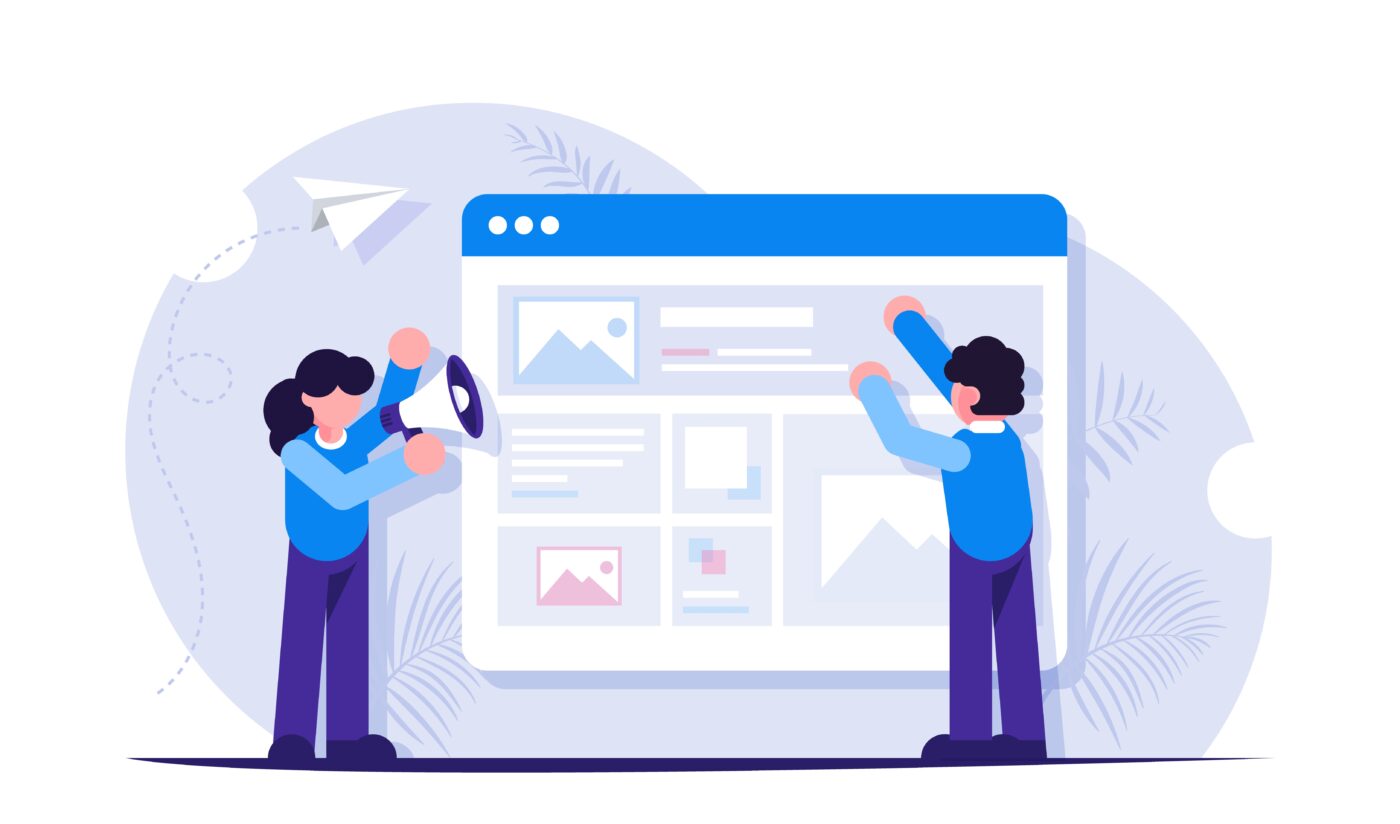
Googleアカウントには「主メール(ログイン用)」と「再設定用メール(復旧連絡先)」があり、役割がまったく異なります。主メールはサインインや「Googleでログイン」連携に使われ、通知や領収書などの主要な連絡の宛先にもなります。
一方、再設定用メールはパスワードを忘れたときや不審なログインが検出されたときに、確認コードや警告が届くバックアップ先です。
@gmail.comの主メールは原則として変更できませんが、非Gmailの主メールは条件を満たす場合に変更できることがあります。
再設定用メールは自由に追加・変更・削除が可能で、日常的な受信先として使うものではありません。混同を避けるため、まずは両者の違いを「ログインに使うのか」「復旧に使うのか」で切り分けて理解しましょう。
- 主メール→ログインや重要通知の基点。アカウントの“名前”として機能
- 再設定用メール→復旧やセキュリティ通知の受け口。普段の送受信とは別
- @gmail.com主メールは変更不可が原則。非Gmail主メールは条件付きで変更可
| 項目 | 主メール(ログイン用) | 再設定用メール(復旧) |
|---|---|---|
| 主な役割 | サインイン、連携サービス、主要通知 | パスワード忘れ・不正検知時の確認コード受信 |
| 変更可否 | @gmail.comは不可/非Gmailは条件により可 | いつでも追加・変更・削除が可能 |
| 日常利用 | 通常の連絡や領収書受信に利用されやすい | 日常連絡には非推奨(復旧用のみに限定) |
- ログイン画面に表示されるのが主メール
- 「確認コードを送りました」が届くのが再設定用メール
主メールの役割とログイン関係の要点整理
主メールはアカウントそのものの“名前”に相当し、Googleへのサインインや各種サービスの連携に直接関わります。
非Gmailの主メールを条件付きで変更した場合でも、アカウントの中身(Driveやフォト、カレンダー、YouTubeのデータ)は同一のまま継続されますが、端末やブラウザでは再ログインが必要になることがあります。
外部サービスで「Googleでログイン」を使っている場合は、連携自体はアカウントIDに紐づくため基本的に継続できますが、サービス側で「連絡先メール」や「ユーザー名」として別にメールを保持している場合は、そちらの更新が必要です。
@gmail.comの主メールは原則変更できないため、見せ方を変えたいときは送信者名の調整や別アドレス送信、転送とフィルタの活用で運用面を整えるのが実務的です。
- 主メールはログインと連携の基点→変更時は端末の再サインインを想定
- データはアカウントに紐づく→変更しても中身はそのまま
- @gmail.com主メールは変更不可→運用で代替(送信者名・別アドレス送信)
- 複数アカウント利用時→確認作業は対象アカウントのみで実施
- 外部サービス→連絡先メール/通知先を別途更新して整合性を保つ
再設定用メールの追加と管理方法の基本
再設定用メールは、本人確認やアカウント復旧の成功率を高めるための“命綱”です。普段使っている受信環境で確実に受け取れるアドレスを登録し、古いアドレスは速やかに更新しましょう。
設定はGoogleアカウントの管理画面から行えます。到達ルートは、Googleアカウント→セキュリティ→再設定用のメールアドレス(または「アカウントの復旧オプション」)です。
ここで追加・変更・削除ができ、確認コードで所有権を証明します。仕事用と私用が混在している方は、所属変更や退職に備え、個人で管理できるアドレスを優先して登録するのが安全です。
- 普段確実に受信できるアドレスを登録→定期的に見直し
- 古い社用アドレスは削除→所属変更時のロックアウトを防止
- 2段階認証のバックアップ手段(バックアップコード等)も併用
- myaccount.google.com→セキュリティ→再設定用のメール
- 追加→確認コード入力→保存/不要なアドレスは削除
| よくある失敗 | 回避策 |
|---|---|
| 使えない古いアドレスを放置 | 四半期ごとに再設定先を棚卸し→無効アドレスを削除 |
| 社用のみ登録 | 個人管理の連絡先も追加→異動・退職時の復旧性を確保 |
| 2段階認証の連絡先未整備 | 再設定用メール+電話番号+バックアップコードを併用 |
エイリアス・ドット・プラスの基本ルール
Gmailには、同じ受信箱に届く「見え方のバリエーション」があります。ユーザー名中のドット(.)は無視されるため、tanaka.taro@gmail.com宛とtanakataro@gmail.com宛は同じ受信箱に届きます。
また、ユーザー名に「+任意文字列」を付けたアドレス(例:tanaka+support@gmail.com)も同じ受信箱に届き、フィルタで自動仕分けが可能です。
これらは新しいログイン名を作る機能ではなく、受信の分類や“見せ方”を柔軟にするためのルールです。一方、「別のメールアドレスから送信(Send-as)」は送信時の差出人を切り替える設定で、受信は転送やPOP取得を組み合わせて設計します。
個人の@ gmail.comでは、ドット・プラス以外の新たな@ gmail.com別名を任意に追加することはできません。
- ドットは無視→読みやすくしても同じ受信箱に届く
- +サブアドレス→フィルタと併用で自動ラベル・自動整理が可能
- Send-as→送信時の差出人を切替。受信は転送・POPで設計
- 一部の外部フォームは「+」を含むアドレスを拒否→通常表記を案内
- 重要連絡は+付きに依存しすぎない→フィルタ条件の見直しを定期実施
- @gmail.comの新規エイリアス作成は不可→独自ドメインは管理側で設定
Googleワークスペースの変更権限と運用基礎
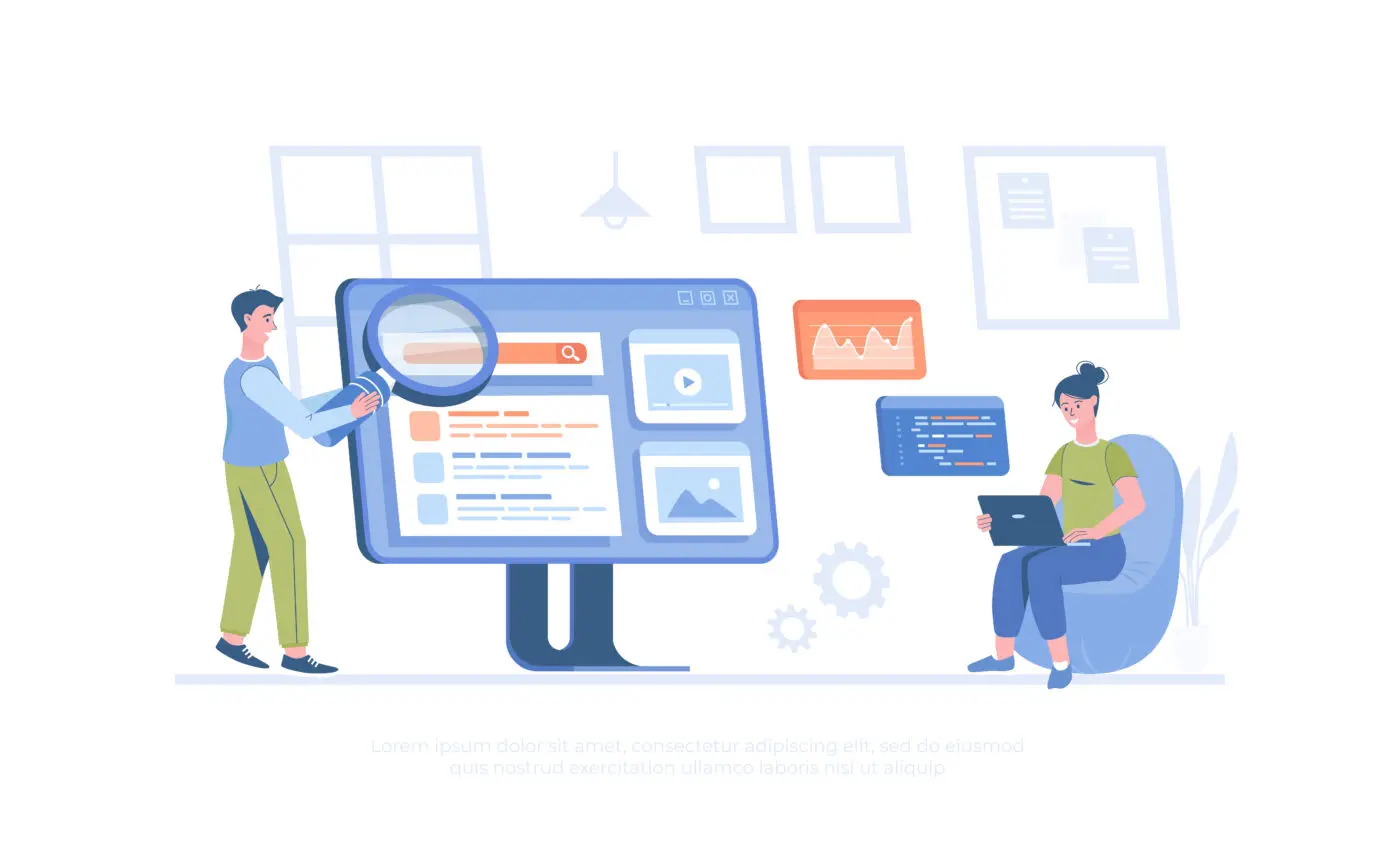
Googleワークスペースでは、個人向けGmailと異なり、組織の管理者(特にスーパー管理者)がユーザーのメールアドレス運用をコントロールします。
具体的には、ユーザーのプライマリ(主)メールの変更、メールエイリアスの付与、ドメインの追加と切替、配布グループの作成、ルーティング設定などが権限の範囲です。
これらは「管理コンソール→ディレクトリ→ユーザー」からユーザーごとに実施するのが基本で、影響はサインイン方法や差出人の見え方、受信経路、社内外の連絡体制に及びます。
なお、ユーザー本人が行えるのは署名・表示名・Gmailの送信元設定(一部)などに限られ、主メールの変更は管理者タスクです。
運用では、①変更対象(主メールかエイリアスか)②影響範囲(ログイン・連絡先・外部サービス)③移行ステップ(周知→並行運用→切替)の三点をセットで計画し、旧→新の受信経路を確保しながら段階的に移行するのが混乱を避けるコツです。
| 対象 | 実施者 | 主な到達ルート |
|---|---|---|
| 主メール変更 | 管理者 | 管理コンソール→ディレクトリ→ユーザー→ユーザー編集 |
| エイリアス付与 | 管理者 | 同上→ユーザー→エイリアス追加 |
| 送信元選択 | ユーザー | Gmail設定→アカウントとインポート→他のアドレスから送信 |
| ドメイン追加 | 管理者 | 管理コンソール→ドメイン→ドメインを追加 |
- 【ポイント】
- 変更作業は業務時間外に計画→再サインインや周知の手間を織り込み
- 旧アドレス宛の受信確保→エイリアスや転送で取りこぼし防止
- 外部サービスの連絡先更新→決済・CRM・SNSなどで整合性を維持
管理者によるメール変更の条件と基本解説
管理者はユーザーのプライマリメール(例:taro@old.co.jp)を新しいアドレス(taro@new.co.jp)へ変更できます。
実務では「ユーザー名の変更(リネーム)」として行い、完了後はユーザーのサインインIDも新アドレスに切り替わります。
データ(Drive、カレンダー、連絡先、Meet、YouTube等)はアカウントに紐づくため、同じユーザーとして継続利用できますが、端末・ブラウザでの再サインインや一時的なメール到達の遅延が起きる場合があります。
旧アドレスでの対外的な連絡が多いユーザーは、変更と同時に旧アドレス宛の受信を維持できるようエイリアス運用を用意しておくのが定石です。
個々のユーザー単位だけでなく、部署再編やブランド統合の際は複数ユーザーを順次切替える計画が必要で、周知(署名・テンプレ・社内ポータル)と並行期間(旧→新の両受信)を最低限確保すると混乱が抑えられます。
【変更前チェックリスト】
- 対象・時期→繁忙期を避け、影響範囲(役員・営業・カスタマー窓口)を把握
- 旧アドレスの扱い→一定期間は受信維持(エイリアス運用)を前提に設計
- 外部サービス→ログインID/通知先メールの変更タスクを一覧化
- 管理コンソールでユーザー選択→主メールを新アドレスへ変更
- 旧アドレス受信の確保→必要に応じて旧アドレスのエイリアス化を設定
- ユーザーへ周知→再サインイン・署名更新・関係先周知を案内
エイリアス付与と送信元設定の基本整理
エイリアスは「同じ受信箱に届く別名アドレス」です(例:support@、sales@)。管理者がユーザーにエイリアスを付与すると、その宛先に届いたメールが対象ユーザーの受信箱に届きます。
ブランド別・役割別・キャンペーン別の問い合わせ窓口を一本化したい時に有効で、主メールを変えずに対外的な“見せ方”を調整できます。
送信面は、ユーザー側でGmailの「他のメールアドレスから送信」を設定すると、エイリアスを差出人として選べます。返信先(Reply-to)をエイリアスに固定しておくと、往復の見え方が揃い、相手の混乱を防げます。
チーム運用では、共有ラベルとフィルタでエイリアス宛を自動仕分けし、SLAに沿って対応状況(要返信/対応中/完了)を見える化するのがおすすめです。
【運用を安定させるポイント】
- 役割別に命名→info@(総合窓口)、support@(サポート)、pr@(広報)など
- 返信時は「受信したアドレスから返信」を有効化→自然な往復を実現
- 署名テンプレをエイリアスごとに用意→営業時間や電話番号を明記
| 項目 | 設定箇所 | 注意点 |
|---|---|---|
| エイリアス付与 | 管理コンソール→ユーザー→エイリアス追加 | 重複不可。役割変更・退職時は棚卸し |
| 差出人選択 | Gmail→設定→アカウントとインポート→他のアドレスから送信 | 確認メールの認証が必要。Reply-toの固定推奨 |
| 自動仕分け | Gmail→フィルタ→条件にエイリアス宛先を指定 | 色分けとスターで優先度を明確化 |
ドメイン変更や一括変更の留意事項整理
ブランド変更や組織再編でドメインを切り替える場合は、「新ドメインの追加→所有権確認→段階的な切替」という順序で進めます。まず管理コンソールで新ドメイン(またはドメインエイリアス)を追加し、DNSで所有権確認を完了させます。
次に、重要窓口(info@、support@)を新ドメインのエイリアスとして用意し、周知・署名更新・Webフォーム改修を先行させます。
そのうえで、影響の大きいユーザーから順次、主メールを新ドメインへ切り替えます。大規模に実施する場合は、CSV一括更新やスクリプト活用で作業ミスを減らし、切替前後の監視(不達・バウンス・誤配)を重点的に行います。旧ドメインを即時廃止せず、一定期間は受信を維持する並行運用が安全です。
- ドメインエイリアス→既存ユーザー名に別ドメイン宛を届かせる方式
- セカンダリドメイン→新規ユーザーや別組織単位での運用に適する
- DNS設定(MX・SPF・DKIM・DMARC)→送受信品質と到達率に直結
【ポイント】
- 周知計画→サイト・SNS・名刺・請求書で新ドメインを告知→混乱を低減
- 並行期間→旧宛先を受け取り続ける期間を設定→取りこぼし防止
- 一括変更→CSVテンプレの事前検証→本番は小規模→全体へ段階展開
まとめ
要点は①原則の把握②設定画面での可否確認③不可時の代替運用。まず[設定→個人情報→メール]で表示を確認。
不可能なら送信者名の統一・別アドレス送信・自動転送・+サブアドレスで対応。主メール/再設定メール/エイリアスを混同せず、Workspaceは管理者と調整。効率と安全性を両立。